동영상 편집 및 유튜브 영상편집 프로그램으로 유명한 원더쉐어 필모라(Wondershare Filmora)
안녕하세요. 요즘은 틱톡 또는 유튜브 그리고 인스타그램등에 동영상을 편집하여 올리는 분들이 많아지고 있습니다.
유튜브의 경우는 원래 동영상이 기반이기 때문에 유튜브 영상 편집을 해서 올려야 하기 때문에 크리에이터 분들이 사용하기 편리하고 강력한 동영상 편집 프로그램이 필요합니다. 그 외에도 동영상 편집이 필요하면 쉽고 강력한 동영상편집 프로그램이 필요하죠.
오늘 소개하여 드릴 동영상 프로그램은 세상 쉬운 동영상 편집 프로그램으로 소문난 원더쉐어 필모라(Wondershare Filmora)입니다.
▶ 원더쉐어 필모라 제품 다운로드 및 사용해 보기 ◀

※ 필모라 제품은 회원가입을 하지 않아도 사용을 할 수 있습니다. 무료로 사용하게 된다면 동영상 생성 시 워터마크가 함께 들어가기 때문에 워터마크가 싫은 분들은 필모라 제품을 저렴한 가격에 판매를 하고 있어서 구매하여 사용해 보는 것도 좋을 것 같습니다.
회원가입은 별도의 확인등을 거치지 않아도 이메일주소와 비밀번호등 계정을 만들기만 하면 쉽게 로그인하여 사용할 수 있습니다.
원더쉐어 필모라 설명서 없이도 처음사용하는데 동영상 편집 가능
원더쉐어 필모라 제품을 사용해서 동영상 편집을 해보려고 마음먹고 일단 다운로드 사이트 원더쉐어 필모라(https://bit.ly/3jiG0eM) 에서 설치파일을 다운로드하여서 설치를 하였습니다.
원더쉐어 필모라 설치를 하면 다음과 같이 설치 진행이 됩니다. 우선 한국어가 지원이 되어 더욱더 사용하기 편리하네요.

설치 후에는 바탕화면에 원더쉐어 필모라(Wondershare Filmora 12) 실행 아이콘이 생성됩니다.

원더쉐어 필모라를 실행하면 처음으로 나오는 화면입니다. 눈에 벌써 사용자에게 띄는 게 새 프로젝트 생성이 보이네요. 새 프로젝트 생성을 눌러 프로젝트를 생성합니다.

원더쉐어 필모라 동영상 편집 프로그램의 경우 인터페이스는 다른 동영상 편집 프로그램과 구조적으로 비슷하기 때문에 한 번이라도 동영상 편집 프로그램을 사용해 본 사용자라면 쉽게 동영상 편집을 할 수 있습니다.

동영상 편집을 위해서는 파일 불러오기를 해야 되는데 파일 불러오기를 누르면 컴퓨터에 위치한 동영상 파일을 선택할 수 있습니다. 다른 방법으로는 동영상파일을 선택 후 끌어다가 놓으면 동영상파일이 추가가 됩니다.

편집하고자 하는 동영상 파일을 타임라인으로 끌고 오면 미디어 원본의 해상도 및 프레임이 편집 설정과 다르기 때문에 해상도 및 프레임을 최적화하여 작업을 할 수 있게 해 줍니다.
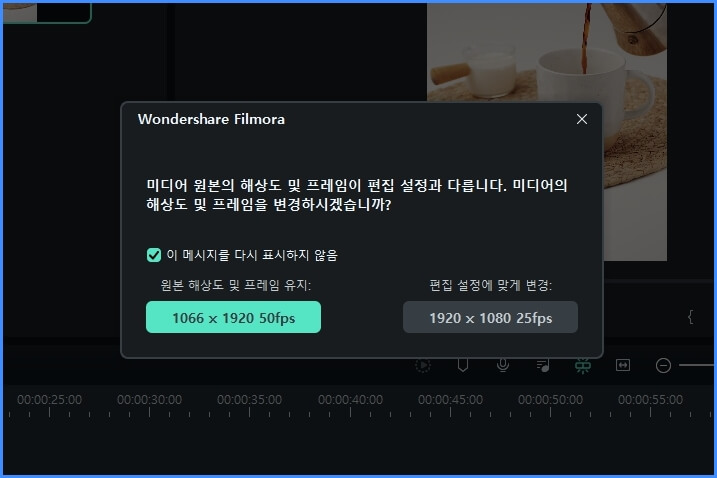
다음과 같이 2개의 동영상을 편집을 하려고 이미지소스 부분에 동영상소스와 타임라인에 추가하였습니다.
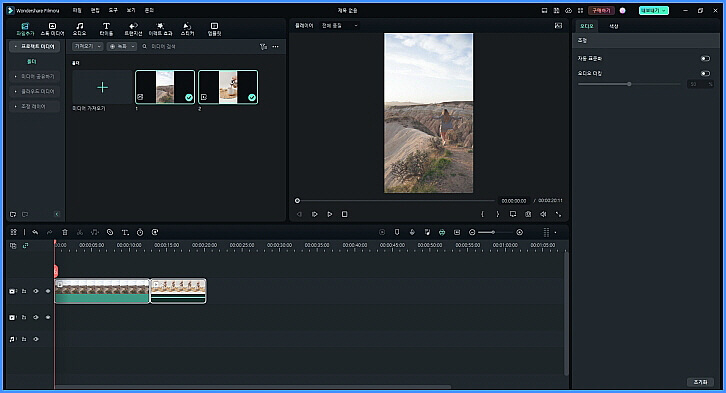
저의 경우는 2번째 동영상에 이펙트 효과를 주는 것을 해보겠습니다. 메뉴의 이펙트 효과에서 이펙트를 선택하면 바로 적용되네요.
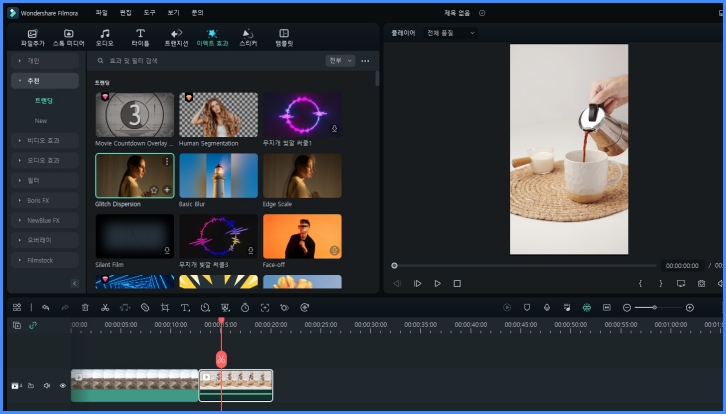
동영상에 이펙트 효과 선택하여 이펙트 효과 주기를 하였습니다. 마음에 드는 이펙트와 동영상에 효과를 줄 부분을 선택하면 바로 적용이 됩니다.
동영상의 앞부분에 타이틀을 넣어보려고 타이틀 메뉴에서 예쁜 타이틀을 선택하여 텍스트내용과 텍스트 배경을 수정하였습니다.
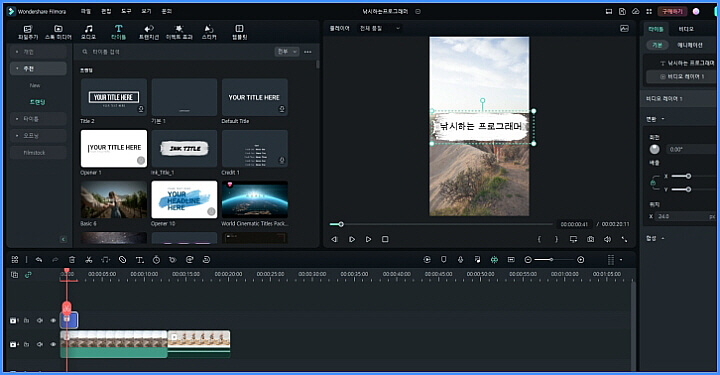
동영상에 이펙트를 주기 위해서는 맘에 드는 이펙트를 선택하여 타임라인으로 끌고 와서 길이를 조절하여 주면 됩니다. 너무 사용하기 편리하네요.
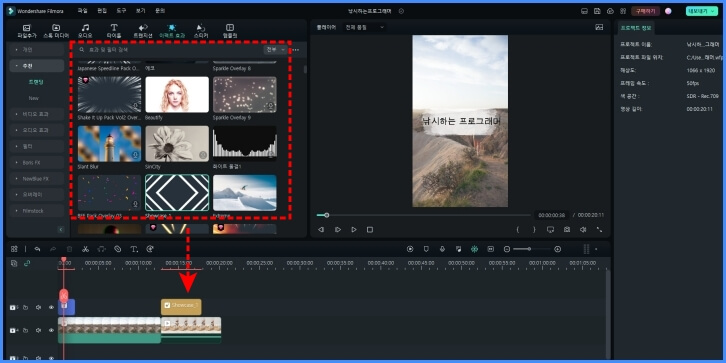
파일을 생성하기 위해서 내보내기를 누르게 되면 바로 유튜브 , 틱톡, 비메오에 바로 업로드를 할 수 있어서 편리했습니다.
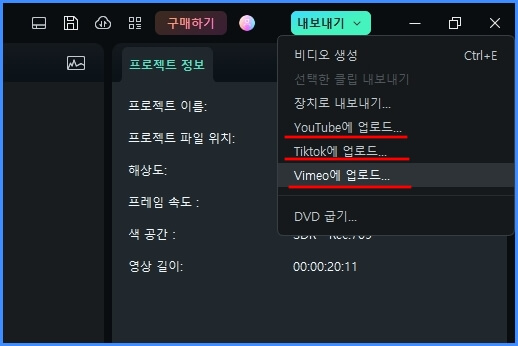
저의 경우는 내보내기를 제 컴퓨터에 파일로 생성하려고 선택하고 다양한 포맷형식들이 있는데 mp4로 선택하였습니다. 프레임 속도등 다양한 옵션기능을 조절할 수 있었습니다.
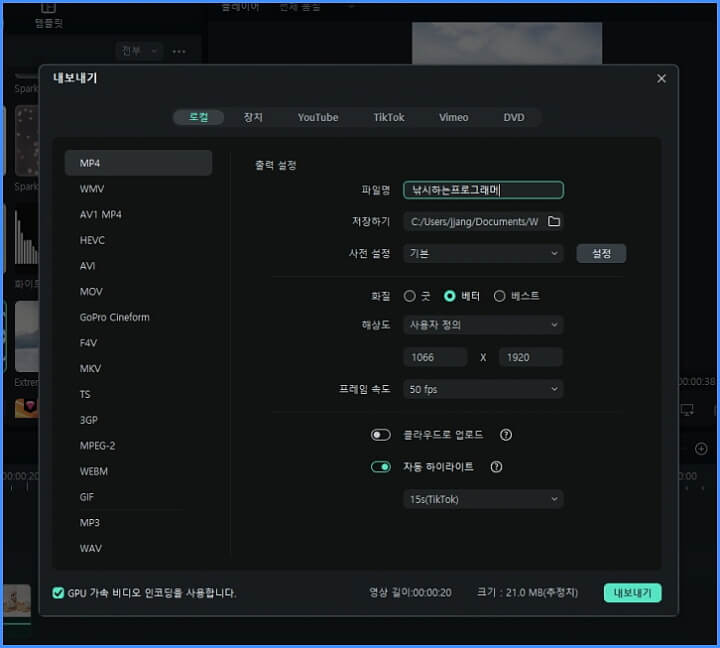
저의 경우는 유료구매를 하지 않았기 때문에 워터마크 달린 영상 내보내기를 선택하였습니다.
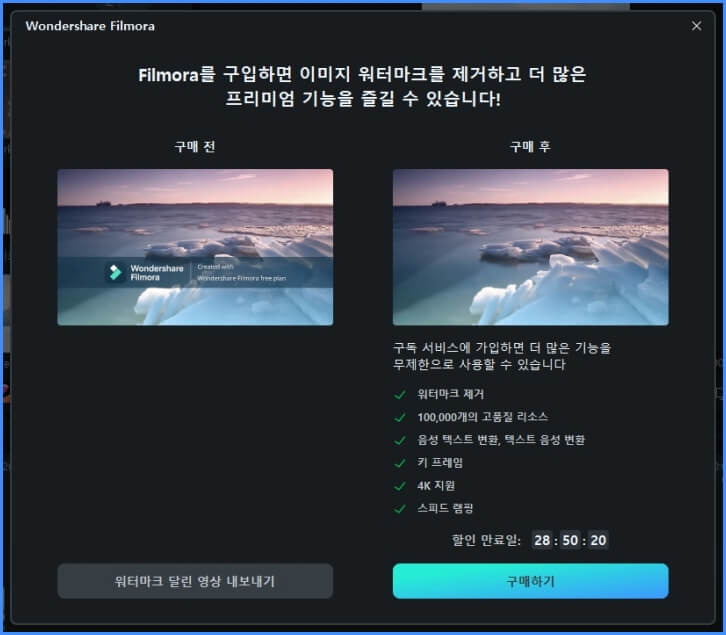
다음과 같이 동영상파일이 변환과정이 진행됩니다.
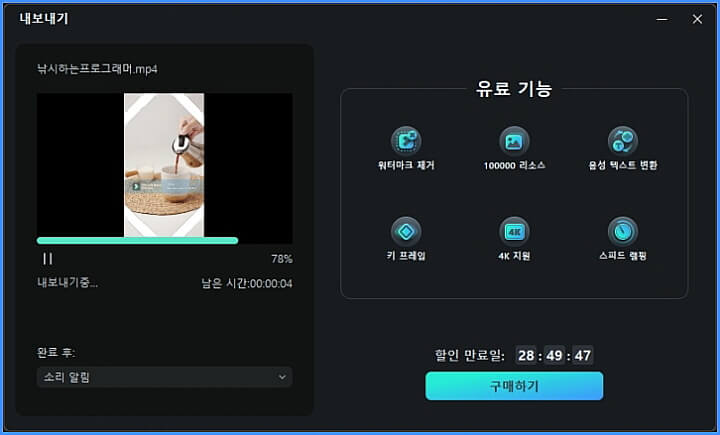
▶▶▶ 원더쉐어 필모라 설명서 안 보고 처음으로 만들어본 동영상 ◀◀◀
소개하지 못한 원더쉐어 필모라(Wondershare Filmora)의 다양한 기능들
전문적으로 동영상 편집을 하시는 분들은 다양하고 편리한 편집 기능들이 필요할 것 같습니다. 동영상 편집, 동영상 효과, 오디오 편집, 색보정등 사용자가 편리하게 사용할 수 있도록 엄청나게 많은 기능들이 제공되고 있습니다.
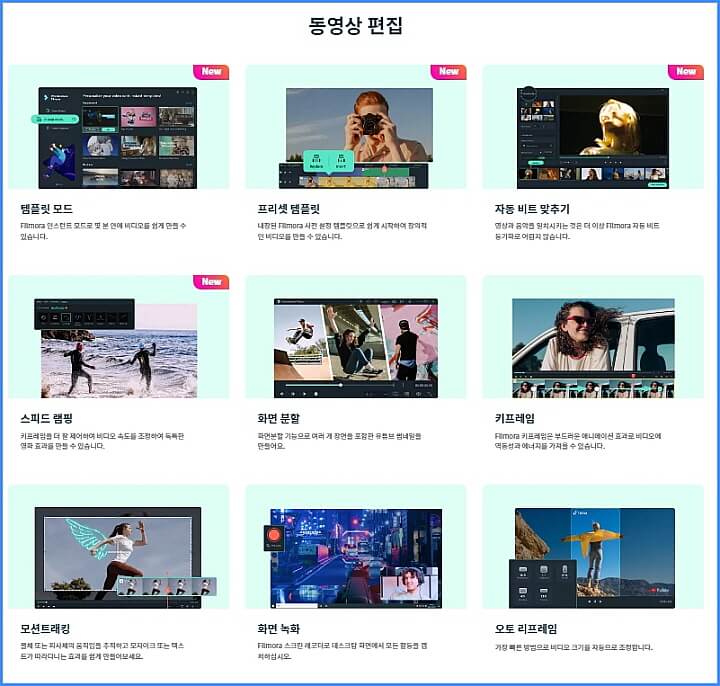
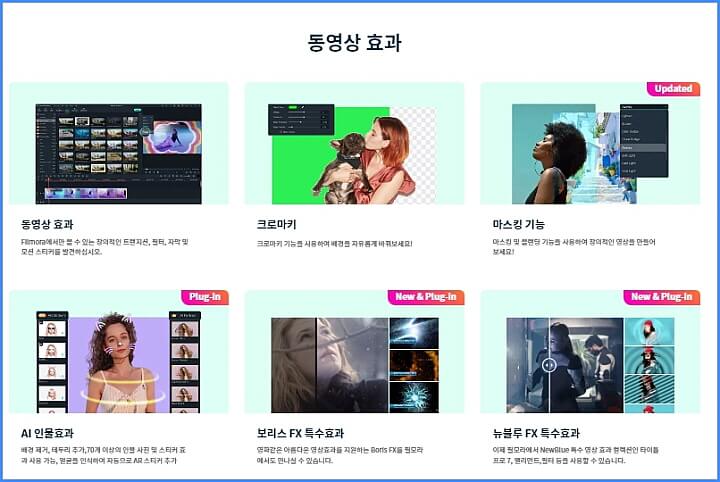
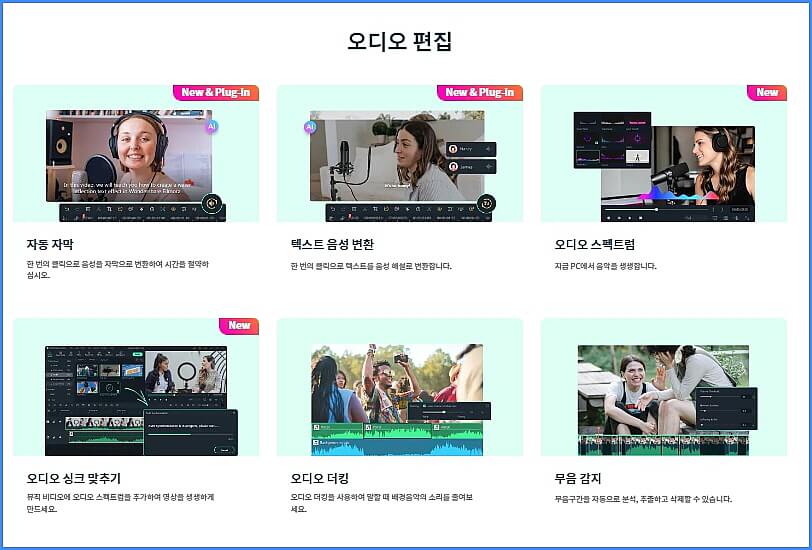
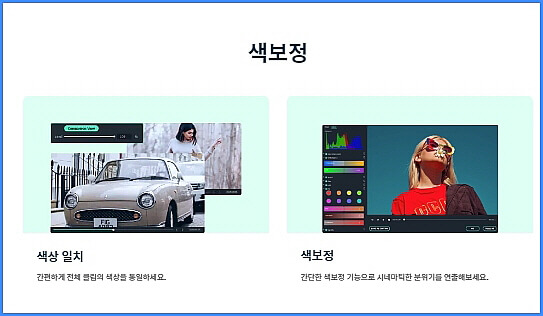
언더쉐어 필모라(Wondershare Filmora) 가격 정책은?
언더쉐어 필모라는 다양한 요금제 정책이 있습니다. 개인 플랜, 기업용 라이선스로 분류가 되는데요. 현재 나와있는 정책으로는 1년 플랜, 크로스플랫폼 플랜, 평생라이선스 플랜들이 있네요.
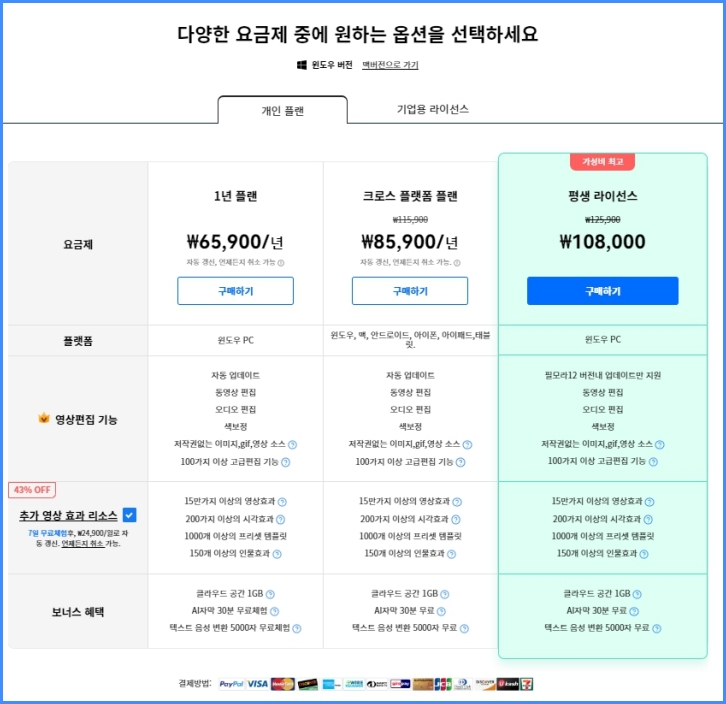
기업의 경우는 기업용 라이선스가 필요합니다. 사용하는 유저에 따라 라이선스 가격이 변동 되는것 같습니다.
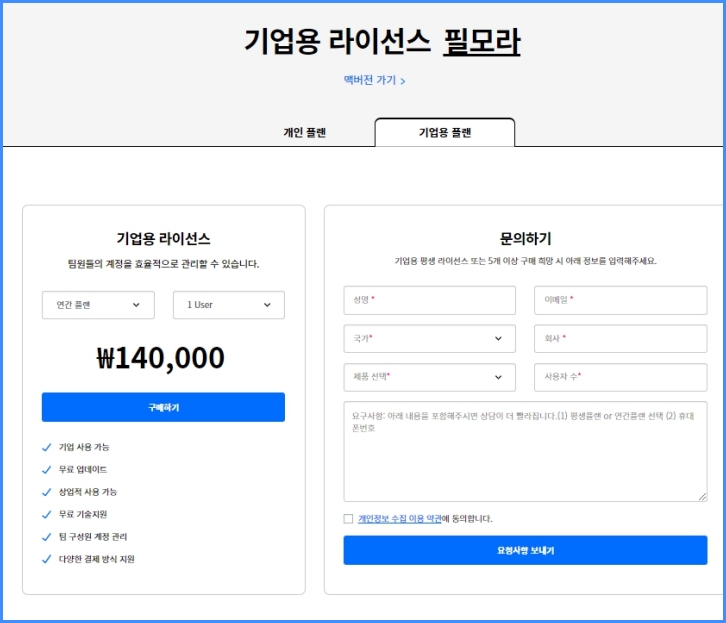
이상으로 동영상 편집 프로그램의 최강자 원더쉐어 필모라 제품에 대해서 단순하지만 처음 사용자의 입장에서 매뉴얼도 보지 않고 사용자들이 쉽게 동영상편집을 할 수 있는지 체험을 해보았습니다.
정말로 쉽고 편리하게 잘 만들어진 동영상편집프로그램이라고 느껴집니다. 초등학생 또는 유치원 어린이도 사용법만 조금만 알려줘도 쉽게 동영상 편집을 할 수 있는 프로그램이네요.
유튜브 동영상 편집 또는 동영상 편집에 관심 있으신 분들에게 꼭 추천하는 프로그램입니다.
'프로그래밍 > 유틸프로그램소개및사용법' 카테고리의 다른 글
| 윈도우 영상녹화 및 노트북 화면 녹화 가능한 반디캠 (10) | 2023.02.13 |
|---|---|
| 마이크로소프트 VS코드 깃허브 코파일럿(Copilot) 지원 (11) | 2023.02.08 |
| 네이버에서 출시한 클로바 케어콜 AI 기술 적용된 전화 돌봄 서비스 (12) | 2023.01.21 |
| 이미지 사이즈 줄이기 및 워터마크 아주 쉬운 방법 Birme (10) | 2022.11.28 |
| 에픽 게임즈 언리얼 엔진은 무엇이고? 언리얼 엔진 활용되는 곳은? (7) | 2022.11.18 |





